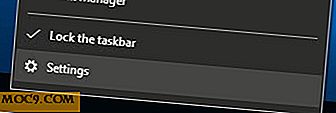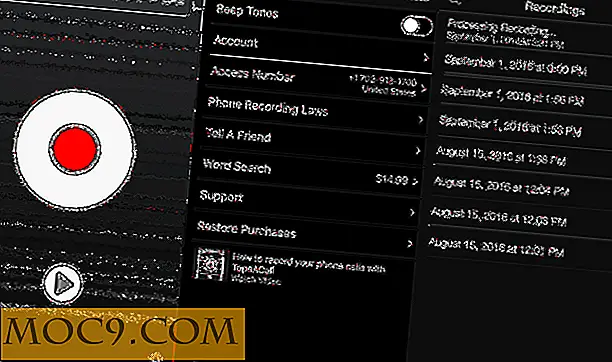Ορίστε την κρυπτογράφηση BitLocker σε AES 256-bit στα Windows 8
Το Windows BitLocker είναι ένα πρόγραμμα κρυπτογράφησης που εισήγαγε η Microsoft στα Windows Vista για να προστατεύσει τα δεδομένα σας από τα προσευχητικά μάτια και τους χάκερ. Χρησιμοποιώντας το BitLocker, μπορείτε να κρυπτογραφήσετε ολόκληρες μονάδες δίσκου χρησιμοποιώντας έναν ισχυρό αλγόριθμο κρυπτογράφησης. Εκτός από την προστασία των δεδομένων σας, το BitLocker μπορεί επίσης να αποτρέψει τυχόν μη εξουσιοδοτημένες αλλαγές σε επίπεδο συστήματος, γεγονός που το καθιστά μια καλή άμυνα κατά των κακόβουλων προγραμμάτων. Πρόγραμμα κρυπτογράφησης μονάδων BitLocker χρησιμοποιώντας έναν αλγόριθμο κρυπτογράφησης που ονομάζεται AES (Advanced Encryption Standard) για την κρυπτογράφηση ολόκληρης της μονάδας δίσκου. Από προεπιλογή, το BitLocker έχει ρυθμιστεί να χρησιμοποιεί κρυπτογράφηση AES 128 bit. Αν θέλετε, μπορείτε να ρυθμίσετε ή να αλλάξετε την κρυπτογράφηση BitLocker, για να χρησιμοποιήσετε τον ισχυρότερο αλγόριθμο AES 256-bit για να προστατεύσετε τα δεδομένα του σκληρού σας δίσκου από το να τα παραβιάσετε.
Ελέγξτε την τρέχουσα μέθοδο κρυπτογράφησης Bitlocker
Πριν κάνετε οτιδήποτε, μπορείτε να ελέγξετε την τρέχουσα μέθοδο κρυπτογράφησης που χρησιμοποιείται από το BitLocker και να δείτε αν εκτελείται κρυπτογράφηση AES 128 bit ή 256-bit. Πατήστε "Win + X" και επιλέξτε "Command Prompt (admin)" για να ανοίξετε τη γραμμή εντολών με δικαιώματα διαχειριστή.

Τώρα, πληκτρολογήστε την ακόλουθη εντολή και πατήστε το κουμπί Enter.
διαχείριση-bde -status
Εάν υπάρχουν κρυπτογραφημένες μονάδες BitLocker, τα Windows θα καταχωρήσουν όλα αυτά. Στις αναφερόμενες λεπτομέρειες, θα δείτε τη μέθοδο κρυπτογράφησης που χρησιμοποιείται (AES 128-bit ή AES 256-bit) δίπλα στην "Μέθοδος κρυπτογράφησης".

Εάν βλέπετε τη μέθοδο κρυπτογράφησης ως AES 128-bit, τότε μπορείτε να προχωρήσετε στην αλλαγή της μεθόδου κρυπτογράφησης σε AES 256-bit.
Αλλαγή κρυπτογράφησης Από AES 128-bit σε 256-bit
Για να μετατρέψετε το Bitlocker σε χρήση κρυπτογράφησης AES 256-bit, θα χρειαστεί να επεξεργαστείτε τις ρυθμίσεις πολιτικής ομάδας. Πατήστε "Win + R", πληκτρολογήστε gpedit.msc και πατήστε το πλήκτρο enter.

Η παραπάνω ενέργεια θα ανοίξει τον επεξεργαστή πολιτικής τοπικών ομάδων των Windows. Εδώ στο αριστερό παράθυρο, μεταβείτε στην ενότητα "Ρυθμίσεις υπολογιστή -> Πρότυπα διαχείρισης -> Παράθυρα των Windows" και, στη συνέχεια, επιλέξτε "Κρυπτογράφηση μονάδων δίσκου BitLocker".

Τώρα στο δεξιό τμήμα του παραθύρου, κάντε διπλό κλικ στο "Επιλογή μεθόδου κρυπτογράφησης μονάδας δίσκου και ισχύς κρυπτογράφησης". Αυτή η ενέργεια ανοίγει το παράθυρο ρυθμίσεων μεθόδου κρυπτογράφησης, επιλέξτε το πλαίσιο "Ενεργοποίηση" και επιλέξτε "AES 256-bit" από το αναπτυσσόμενο μενού στη μέθοδο κρυπτογράφησης.

Αφού τελειώσετε με τις αλλαγές, κάντε κλικ στα κουμπιά Εφαρμογή και Ok για να αποθηκεύσετε τις αλλαγές. Από αυτό το σημείο προς τα εμπρός, το BitLocker θα χρησιμοποιήσει τη μέθοδο κρυπτογράφησης AES 256-bit για την κρυπτογράφηση των νέων τόμων σας.
Αν έχετε ήδη κρυπτογραφήσει μια μονάδα δίσκου με κρυπτογράφηση AES 128 bit, τότε δεν υπάρχει εύκολος τρόπος να μετατρέψετε αυτή τη μονάδα σε AES 256-bit. Το μόνο που μπορείτε να κάνετε είναι να αποκρυπτογραφήσετε και να κρυπτογραφήσετε ξανά τη μονάδα.
Τέλος, όχι μόνο, αποθηκεύστε πάντα τα κλειδιά ανάκτησης σε ασφαλές μέρος. Αν ξεχάσατε ή χάσατε τον κωδικό σας BitLocker, είναι σχεδόν αδύνατο να ανακτήσετε τα δεδομένα στην κρυπτογραφημένη μονάδα δίσκου.
Θα προτιμούσατε το BitLocker να ξεκινά με τη μέθοδο κρυπτογράφησης AES 256-bit από προεπιλογή ή νομίζετε ότι η κρυπτογράφηση AES 128 bit είναι επαρκής για εσάς; Ενημερώστε μας στα σχόλια παρακάτω.